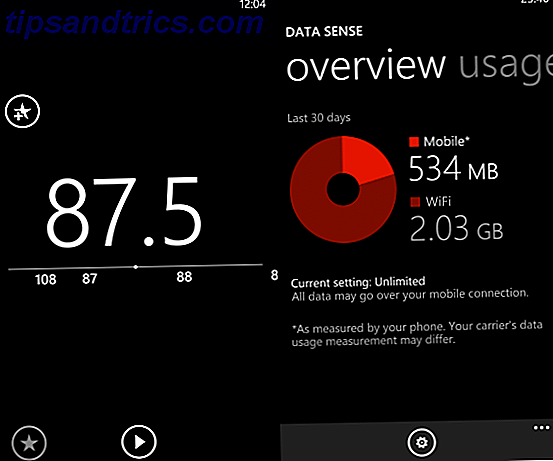Hvis du noen gang har lest våre Roku- og Android TV-artikler, har du kanskje lagt merke til en sterk forskjell i kvaliteten på skjermbilder mellom enhetene.
Roku gjør livet hardt hvis du vil ta skjermbilder - du må sette enheten i utviklingsmodus og få tilgang til Rokus IP-adresse fra en nettleser. På Android TV er prosessen mye enklere, men ikke så enkelt som å ta skjermbilder på Android Mobile. 6 måter å ta skjermbilder på Android 6 måter å ta skjermbilder på Android Slik tar du et skjermbilde på Android - uansett hvilken versjon du kjører. Les mer .
I denne artikkelen skal vi forklare hvordan du tar et skjermbilde på Android TV.
Slik tar du skjermbilder på Android TV
Å ta et skjermbilde på Android TV er grei. Du må bare følge de enkle trinnvise instruksjonene nedenfor.
- Hold nede Hjem- knappen på Android TV-fjernkontrollen i fem sekunder.
- En ny meny vil dukke opp på skjermen.
- Naviger til høyre og uthev Skjermbilde .
- Trykk på Hjem .
- Rull ned og velg enten Lagre i bilder eller Lagre og Del .
- Hvis du velger Lagre og Del, velger du appen du vil dele skjermbildet med.
Men hva skjer hvis din Android TV-enhet ikke kommer med en fjernkontroll? Du har to alternativer:
- Hvis enheten har en USB-port, kan du koble til et trådløst tastatur og trykke på Utskriftsskjerm- knappen.
- Hvis du ikke har en USB-port tilgjengelig, kan du laste ned en av de mange Android TV-fjernprogrammene fra Google Play Butikk. De vil alle inkludere en Hjem-knapp.
Bildekreditt: Justin Ormont / Wikimedia Commons